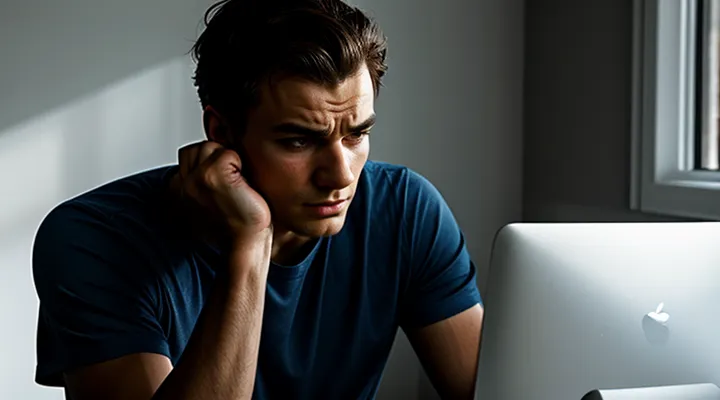1. Проверка основных факторов
1.1. Состояние интернет-соединения
Проблемы с воспроизведением видео часто начинаются с нестабильного интернет‑соединения. Прежде чем искать более сложные решения, убедитесь, что сеть работает корректно.
Во-первых, проверьте, есть ли доступ к другим сайтам. Если страницы открываются без задержек, значит базовое соединение работает, но может быть ограничена пропускная способность. Откройте любой сервис измерения скорости (например, speedtest.net) и сравните полученные показатели с тем, что указано в вашем тарифе. Если скачивание ниже 5 Мбит/с, а просмотр YouTube требует минимум 3 Мбит/с для HD‑качества, то причина очевидна – сеть не успевает передавать поток.
Во‑вторых, проверьте физическое подключение. Для проводных соединений убедитесь, что кабель надежно закреплён в разъёмах роутера и компьютера, нет повреждений. При работе по Wi‑Fi проверьте уровень сигнала: откройте свойства сети и посмотрите значение RSSI. Если уровень ниже ‑70 дБм, переместите компьютер ближе к точке доступа или переключитесь на проводное соединение.
В‑третьих, выполните базовый сброс сетевого оборудования. Выключите роутер, подождите 30 секунд и включите его снова. Это устраняет зависшие процессы и обновляет таблицы маршрутизации.
Если после этих действий проблема сохраняется, проверьте настройки программного обеспечения:
- отключите временно антивирус и файервол, чтобы исключить блокировку потоков;
- сбросьте DNS‑кеш командой
ipconfig /flushdns(Windows) илиsudo dscacheutil -flushcache(macOS); - задайте в свойствах сети публичные DNS‑сервера (например, 8.8.8.8 и 8.8.4.4).
Наконец, проверьте, не ограничивает ли ваш провайдер трафик на видеосервисы. Некоторые тарифы вводят «троттлинг» после определённого объёма данных. Если такие ограничения есть, обратитесь в службу поддержки для уточнения условий.
Следуя этим шагам, вы быстро определите, является ли причина сбоя именно в интернет‑соединении, и сможете восстановить воспроизведение на YouTube без лишних задержек.
1.2. Доступность сервиса YouTube
Доступность сервиса YouTube напрямую зависит от того, насколько корректно настроена ваша система и сеть. Если видеоплатформа не открывается, первым делом проверьте соединение с интернетом: откройте любой другой сайт, убедитесь, что страница загружается без задержек. При отсутствии доступа к другим ресурсам проблема, скорее всего, в роутере или провайдере – перезапустите оборудование, проверьте кабели и параметры Wi‑Fi.
Если сеть работает, но YouTube остаётся недоступным, выполните следующие действия:
- Очистите кэш и файлы cookie браузера; устаревшие данные часто вызывают ошибки загрузки.
- Обновите браузер до последней версии или переключитесь на альтернативный (Chrome, Firefox, Edge, Opera).
- Отключите расширения, особенно блокировщики рекламы и скриптов, так как они могут препятствовать работе видеоплеера.
- Проверьте настройки DNS: замените стандартные серверы провайдера на публичные (Google 8.8.8.8, Cloudflare 1.1.1.1) и перезапустите браузер.
- Убедитесь, что брандмауэр или антивирус не блокируют домен youtube.com; при необходимости добавьте его в список доверенных.
- Попробуйте открыть YouTube в режиме инкогнито или через VPN – это поможет определить, связана ли проблема с региональными ограничениями или провайдерскими фильтрами.
- Посетите страницу статуса YouTube (https://www.youtube.com/status) с другого устройства; если сервис отмечен как недоступный, дождитесь восстановления.
Если перечисленные меры не дают результата, выполните полную переустановку браузера и обновление сетевых драйверов. В крайнем случае, обратитесь в службу поддержки вашего интернет-провайдера, указав, что доступ к youtube.com заблокирован, несмотря на работоспособность остальных сайтов. Следуя этим рекомендациям, вы быстро восстановите возможность просмотра видео без лишних задержек.
1.3. Перезагрузка устройств
1.3.1. Компьютер
1.3.1. Компьютер
Если видеосервис отказывается открываться, сразу переходите к систематическому устранению причин. Ниже перечислены проверенные действия, которые позволяют быстро восстановить работу.
- Проверьте подключение к сети. Откройте любой другой сайт. Если он загружается, проблема локализована именно в видеоплатформе; если нет — сначала решайте вопросы с роутером, кабелем или провайдером.
- Очистите кеш и файлы cookie в используемом браузере. Старая информация часто блокирует загрузку новых видеопотоков.
- Отключите расширения (блокировщики рекламы, скриптов и прочие). Некоторые из них конфликтуют с проигрывателем.
- Обновите браузер до последней версии. Современные стандарты видео требуют актуального движка.
- Синхронезируйте системные часы. Неправильная дата и время могут вызвать ошибки авторизации и сертификатов.
- Проверьте настройки брандмауэра и антивируса. Убедитесь, что они не блокируют обращения к доменам видеохостинга. При необходимости добавьте исключения.
- Обновите драйверы видеокарты. Устаревший драйвер часто приводит к зависанию или черному экрану при попытке воспроизвести ролик.
- Попробуйте альтернативный браузер. Если в Chrome всё ломается, запустите Firefox, Edge или Opera – это быстро покажет, связан ли сбой с конкретным клиентом.
- Удостоверьтесь, что ваш провайдер не ограничивает доступ. Некоторые сети применяют фильтры, блокирующие видеоконтент. Свяжитесь со службой поддержки, если подозрения подтверждаются.
- Проверьте статус сервисов на официальных страницах или в соцсетях. Иногда проблема кроется в масштабных сбоях на стороне видеоплатформы.
После выполнения всех пунктов перезапустите браузер и попробуйте открыть любой ролик. Если изображение и звук восстановились, работа завершена успешно. В случае повторных сбоев повторите процедуру, начиная с проверки сети, и при необходимости обратитесь к специалисту технической поддержки.
1.3.2. Маршрутизатор
1.3.2. Маршрутизатор
Если видеосервис не открывается, первое, что стоит проверить, – состояние вашего маршрутизатора. Часто именно он становится узким местом в цепочке передачи данных, и простые действия могут мгновенно восстановить доступ к видео.
- Убедитесь, что светодиоды на устройстве показывают нормальную работу: индикатор питания горит, а индикатор интернета мигает или светится постоянным светом. Любой отклоняющийся сигнал указывает на проблему соединения.
- Перезапустите маршрутизатор. Отключите его от сети на 30–60 секунд, затем включите снова. Этот процесс очищает кэш и обновляет конфигурацию, что часто устраняет сбои в передаче пакетов.
- Проверьте, не включён ли режим «Гостевая сеть» с ограниченным доступом. При необходимости переключитесь на основную сеть, где нет ограничений по портам.
- Обновите прошивку устройства. Зайдите в веб‑интерфейс маршрутизатора, найдите раздел обновления и загрузите последнюю версию прошивки с сайта производителя. Обновления часто исправляют ошибки, влияющие на работу потоковых сервисов.
- Проверьте настройки DNS. Если используется автоматический DNS, попробуйте задать публичные серверы, например 8.8.8.8 и 8.8.4.4 от Google. Это ускорит разрешение доменных имен и устранит возможные блокировки.
Если после выполнения перечисленных шагов видеосервис всё ещё не загружается, стоит проверить подключение компьютера к сети: используйте кабель Ethernet для теста, отключите Wi‑Fi и подключитесь напрямую. Если через проводное соединение всё работает, проблема кроется в беспроводной части маршрутизатора – проверьте канал, уровень сигнала и наличие помех от других устройств.
В случае, когда ни один из методов не дал результата, обратитесь к провайдеру. Сообщите о проблеме с конкретным сервисом, предоставьте результаты собственных проверок и попросите проверить состояние линии и наличие ограничений на их стороне.
Эти действия позволяют быстро локализовать и устранить препятствия, мешающие воспроизведению видео на компьютере.
2. Диагностика браузера
2.1. Очистка кэша и файлов cookie
Очистка кэша и файлов cookie — непременный шаг, когда YouTube отказывается загружать видео или полностью не открывается. При накоплении временных данных браузер начинает использовать устаревшие версии страниц, что приводит к конфликтам с текущими скриптами сервиса. Удалив эти файлы, вы принудительно заставляете браузер запросить свежие ресурсы, и большинство проблем исчезают мгновенно.
Для выполнения операции откройте настройки вашего браузера и выполните следующие действия:
- Google Chrome: нажмите «⋮» → «Настройки» → «Конфиденциальность и безопасность» → «Очистить данные браузера». Установите галочки рядом с «Кешированные изображения и файлы» и «Файлы cookie и другие данные сайтов». Выберите диапазон «За всё время» и нажмите «Очистить данные».
- Mozilla Firefox: откройте меню → «Настройки» → «Приватность & защита» → «Куки и данные сайтов». Нажмите «Очистить данные», отметьте оба пункта и подтвердите действие.
- Microsoft Edge: кликните «⋯» → «Настройки» → «Конфиденциальность, поиск и сервисы» → «Очистить данные браузера». Выберите «Кешированные изображения и файлы» и «Файлы cookie», задайте период «За всё время» и нажмите «Очистить сейчас».
- Opera: зайдите в «Настройки» → «Конфиденциальность & безопасность» → «Очистить данные браузера», отметьте нужные пункты и подтвердите.
После завершения очистки закройте браузер полностью, откройте его заново и загрузите YouTube. Если проблема была вызвана повреждёнными или устаревшими данными, страница начнёт работать без задержек, а воспроизведение видео восстановится. При повторных сбоях стоит повторить процесс или проверить другие потенциальные причины.
2.2. Отключение расширений и дополнений
Отключение расширений и дополнений — один из самых эффективных способов вернуть работу видеосервиса на компьютере. Часто сторонние модули вмешиваются в загрузку страниц, блокируют рекламные скрипты, меняют заголовки запросов, из‑за чего потоковое воспроизведение прерывается или вовсе не начинается.
Для начала откройте меню браузера и перейдите в раздел, отвечающий за дополнения. В большинстве популярных программ процесс выглядит одинаково:
- Chrome / Edge: «Настройки» → «Дополнения» → отключите переключатели рядом с каждым расширением или удалите лишние полностью.
- Firefox: «Меню» → «Дополнения и темы» → вкладка «Расширения», где каждый элемент можно временно выключить.
- Opera: «Настройки» → «Расширения» → отметьте «Отключить» рядом с подозрительными модулями.
После деактивации всех дополнений загрузите страницу видеосервиса заново. Если воспроизведение восстановилось, включайте расширения по одному, проверяя каждый раз работоспособность. Так вы быстро определите виновника и сможете либо удалить его, либо искать альтернативу без конфликтов.
Не забудьте также проверить, не включён ли режим «инкогнито» с ограниченными правами, и убедиться, что браузер обновлён до последней версии. Эти простые действия часто устраняют проблемы, связанные с несовместимостью сторонних модулей, и позволяют снова наслаждаться видеоконтентом без задержек.
2.3. Обновление версии браузера
Шаг 2.3 – обновление версии браузера. Если YouTube перестал воспроизводить видео, первым делом проверьте, насколько современен ваш браузер. Старая версия часто не поддерживает новые стандарты кодирования и защитные протоколы, из‑за чего платформа может полностью отказать в работе.
- Откройте меню браузера (обычно три точки или полоски в правом верхнем углу).
- Найдите пункт «Справка» → «О браузере». Здесь отобразится текущий номер версии и наличие обновления.
- Если доступно обновление, нажмите кнопку «Обновить» и дождитесь завершения установки. После перезапуска браузера проверьте работу YouTube.
Не откладывайте процесс до тех пор, пока появятся новые функции – каждый патч закрывает уязвимости и улучшает совместимость с современными веб‑технологиями. Если после обновления проблема сохраняется, переходите к следующим пунктам диагностики, но уже с уверенным знанием, что браузер находится в актуальном состоянии.
2.4. Использование альтернативного браузера
Если видеоплатформа отказывается загружаться в привычном браузере, самым простым решением будет переключиться на другую программу для просмотра интернета. Альтернативный браузер часто обходит локальные конфликты, связанные с кэшированием, расширениями или настройками конкретного клиента.
Для начала скачайте и установите один из популярных вариантов: Mozilla Firefox, Microsoft Edge, Opera, Brave или Vivaldi. При загрузке выбирайте официальные сайты, чтобы избежать нежелательного ПО. После установки откройте новый браузер и сразу же проверьте работу YouTube — иногда проблема исчезает без дополнительных действий.
Если сайт всё ещё не открывается, выполните несколько базовых операций:
- Очистите кэш и файлы cookie (обычно в настройках → История → Очистить данные).
- Отключите все расширения, особенно блокировщики рекламы и скриптов, которые могут препятствовать загрузке видеопотока.
- Убедитесь, что браузер обновлён до последней версии; устаревшее программное обеспечение часто несовместимо с новейшими веб‑технологиями.
- Проверьте, включён ли аппаратный ускоритель видео. В некоторых случаях его отключение в настройках может решить проблему с воспроизведением.
Если после этих шагов YouTube работает стабильно, можно постепенно включать нужные расширения, проверяя каждый раз, не появляется ли снова ошибка. При необходимости сделайте новый браузер основным для всех интернет‑операций, что избавит от повторных конфликтов в будущем.
2.5. Проверка настроек даты и времени
Проверьте, правильно ли установлены дата и время на компьютере. Неправильные системные часы часто приводят к ошибкам аутентификации и блокируют доступ к онлайн‑сервисам, в том числе к видеоплатформе.
- Откройте «Параметры» → «Время и язык». Убедитесь, что включён режим автоматической синхронизации с интернет‑сервером времени. Если он отключён, включите его и дождитесь обновления.
- Если автоматическая синхронизация недоступна, задайте текущую дату, день недели, часовой пояс и время вручную. Сравните их с официальным временем вашего региона.
- После изменения перезапустите браузер и попробуйте загрузить страницу видеосервиса ещё раз. При правильных настройках соединение должно восстановиться без дополнительных действий.
Если после корректировки даты и времени проблема сохраняется, переходите к проверке сетевых параметров и обновлению программного обеспечения. Точная настройка часов — один из самых простых, но часто упускаемых шагов, который быстро устраняет большинство сбоев доступа.
3. Системные аспекты
3.1. Обновление драйверов
3.1.1. Видеокарта
Видеокарта — один из первых компонентов, которые стоит проверить, когда потоковое видео отказывается воспроизводиться. Современные браузеры полагаются на аппаратное ускорение, и любые сбои в работе графического процессора сразу отражаются на качестве и доступности контента.
Во-первых, убедитесь, что драйвер видеокарты актуален. Откройте диспетчер устройств, найдите раздел «Видеоадаптеры», щёлкните правой кнопкой мыши по вашей модели и выберите «Обновить драйвер». При наличии обновлений скачайте их с официального сайта производителя (NVIDIA, AMD, Intel) и установите. После перезапуска системы проверьте, восстановилось ли воспроизведение.
Если драйвер уже последней версии, проверьте настройки аппаратного ускорения в браузере. Отключите его временно: зайдите в параметры → Система → «Использовать аппаратное ускорение, если доступно». Сохраните изменения, перезапустите браузер и попытайтесь открыть видео снова. Если проблема исчезла, значит, конфликт возник именно в графическом ускорении, и его следует оставить выключенным или искать более совместимую версию драйвера.
Следующий пункт — проверка совместимости видеокарты с кодеками, используемыми YouTube (VP9, AV1). Некоторые старые модели не поддерживают новые форматы, из‑за чего поток может не запускаться. В настройках браузера задайте принудительное использование более старого кодека (например, H.264). Это простое переключение часто решает проблему без необходимости менять оборудование.
Наконец, если вы используете внешнюю видеокарту (GPU) в ноутбуке, убедитесь, что система действительно переключилась на неё, а не работает в режиме экономии энергии с интегрированным графическим процессором. В настройках питания установите профиль «Высокая производительность» и отключите любые ограничения, связанные с энергосбережением GPU.
Подытоживая, последовательные действия с видеокартой выглядят так:
- Обновить драйвер до последней версии.
- Отключить/включить аппаратное ускорение в браузере.
- Принудительно выбрать поддерживаемый кодек (H.264).
- Проверить режим работы GPU и параметры питания.
Выполняя эти шаги, вы устраняете наиболее частые причины, по которым видеоконтент может отказываться загружаться, и быстро возвращаете возможность смотреть ролики без задержек.
3.1.2. Звуковая карта
3.1.2. Звуковая карта
Если видео на YouTube загружается, но звук не слышен, первое, что нужно проверить — состояние аудиоустройства. Убедитесь, что динамики или наушники подключены правильно и не находятся в режиме «выключено». Проверьте уровень громкости в системном трее и в самом плеере YouTube – иногда ползунок может случайно опуститься до минимума.
Если звук всё равно отсутствует, выполните следующие действия:
- Откройте «Диспетчер устройств», найдите раздел «Звуковые, видео и игровые устройства» и убедитесь, что рядом с вашей звуковой картой нет желтого треугольника. При наличии такого знака следует обновить драйвер: щелкните правой кнопкой → «Обновить драйвер», выберите автоматический поиск.
- Если автоматическое обновление не помогло, скачайте последнюю версию драйвера с сайта производителя звуковой карты и установите её вручную. После установки перезагрузите компьютер.
- Проверьте настройки вывода звука в «Параметрах звука» Windows. Убедитесь, что выбран именно тот выход, к которому подключено оборудование (динамики, наушники, HDMI‑выход и т.д.). При необходимости переключите устройство по умолчанию.
- Отключите все виртуальные аудиоустройства и программы, которые могут перехватывать звук (например, программы для записи голоса, VoIP‑клиенты). Иногда они блокируют поток аудио, и браузер не получает доступа к звуковой карте.
Если после всех этих манипуляций звук в браузере всё ещё отсутствует, попробуйте временно переключить браузер на другой (Chrome → Firefox, Edge → Opera). При работе с другим клиентом звук может появиться, что указывает на конфликт между браузером и аудиодрайвером. В таком случае переустановите проблемный браузер или сбросьте его настройки до заводских.
Эти простые, но эффективные шаги позволяют быстро восстановить работу звуковой карты и вернуть полноценный звук в YouTube.
3.2. Конфликты с брандмауэром или антивирусом
Брандмауэр или антивирус часто блокируют доступ к видеосервису, если их правила настроены слишком строго. Это приводит к тому, что браузер открывает страницу, но потоковое видео не воспроизводится, а вместо него появляется сообщение об ошибке соединения. Проблему легко решить, выполнив несколько проверенных действий.
-
Проверьте список исключений. Откройте настройки брандмауэра и убедитесь, что домен youtube.com (а также связанные поддомены, такие как *.googlevideo.com) внесён в белый список. Если запись отсутствует, добавьте её вручную.
-
Временно отключите антивирус. На короткое время деактивируйте защиту в реальном времени и попробуйте воспроизвести видео. Если проблема исчезнет, значит, антивирус ошибочно классифицировал трафик как угрозу. После подтверждения этого шага настройте правила исключения именно для потоковых данных YouTube.
-
Сбросьте правила брандмауэра. В некоторых случаях старые правила сохраняются после обновлений системы и конфликтуют с новыми протоколами. Выполните полное сбрасывание конфигурации (например, через командную строку:
netsh advfirewall reset) и заново задайте необходимые исключения. -
Обновите программное обеспечение. Устаревшие версии антивируса часто содержат неверные сигнатуры, которые блокируют легальный трафик. Установите последние обновления, перезапустите защиту и проверьте работу видеосервиса.
-
Проверьте сторонние программы. Некоторые VPN‑клиенты и сетевые фильтры тоже могут вмешиваться в соединение. Отключите их на время теста, чтобы исключить их влияние.
После выполнения этих шагов доступ к видеоконтенту должен восстановиться. Если проблема сохраняется, стоит обратиться к службе поддержки используемого антивируса – они могут предоставить специализированные инструкции по настройке для потоковых сервисов.
3.3. Сканирование на наличие вредоносных программ
Если видеосервис не открывается, а обычные действия (перезапуск браузера, проверка подключения к сети) не помогли, первым делом следует проверить компьютер на наличие вредоносных программ. Заражённые файлы часто блокируют запросы к определённым сайтам, подменяют DNS‑адреса или вмешиваются в работу браузера, что полностью лишает доступа к видеоконтенту.
Для полной проверки выполните следующие шаги:
- Запустите встроенный антивирус (Windows Defender, Защитник). Убедитесь, что база вирусных сигнатур актуальна, а затем выполните полное сканирование системы. Это займет некоторое время, но позволит обнаружить как известные, так и новые угрозы.
- Установите и запустите дополнительный сканер (например, Malwarebytes, ESET Online Scanner). Такие утилиты специализируются на поиске рекламного и шпионского ПО, которое часто остаётся незамеченным базовыми средствами защиты.
- Проведите проверку в безопасном режиме. Перезагрузите компьютер, удерживая клавишу F8 (или выбрав соответствующий пункт в настройках загрузки), и запустите сканирование уже в ограниченной среде. В этом случае вредоносные процессы не смогут скрываться и их будет проще удалить.
- Очистите автозапуск. Откройте диспетчер задач, перейдите во вкладку «Автозагрузка», отключите неизвестные или подозрительные программы. Это предотвратит их повторное активирование после перезагрузки.
- Проверьте расширения браузера. Удалите все незнакомые или недавно установленные дополнения, так как они часто служат точкой входа для рекламного ПО, которое может блокировать видеопотоки.
- Обновите браузер и плагины. Современные версии имеют встроенные защитные механизмы, а устаревшее программное обеспечение легче поддаётся эксплуатации.
После завершения всех проверок перезагрузите систему и попробуйте снова открыть видеосервис. Если проблема исчезла, значит, вредоносные компоненты были успешно устранены. В противном случае следует рассмотреть более глубокие меры: восстановление системы из резервной копии или полное переустановление операционной системы. Такой подход гарантирует, что любые скрытые угрозы будут полностью удалены, а доступ к онлайн‑видео восстановлен.
4. Сетевые настройки и их корректировка
4.1. Сброс сетевых параметров
Если YouTube отказывается загружать видео, первое, что стоит проверить, – состояние сетевых настроек. Часто причиной является повреждённый или некорректный набор параметров, которые управляют соединением с интернетом. Сброс сетевых параметров восстанавливает их до заводского состояния и устраняет скрытые конфликты.
Для начала откройте командную строку от имени администратора. Это можно сделать, введя cmd в строке поиска, щёлкнув правой кнопкой мыши по найденному приложению и выбрав «Запуск от имени администратора». В открывшемся окне последовательно выполните следующие команды:
netsh winsock reset– удаляет и восстанавливает каталог сокетов Windows, устраняя ошибки, связанные с неверными или повреждёнными записями.netsh int ip reset– сбрасывает стек протокола TCP/IP, удаляя неверные маршруты и конфигурацию.ipconfig /release– освобождает текущий IP‑адрес, позволяя системе избавиться от возможных конфликтов.ipconfig /renew– запрашивает новый IP‑адрес у роутера, тем самым обновляя параметры сети.ipconfig /flushdns– очищает кэш DNS, избавляя от устаревших записей, которые могут препятствовать доступу к серверам YouTube.
После выполнения всех команд перезагрузите компьютер. При повторном запуске браузера YouTube обычно начинает работать без задержек.
Если проблема сохраняется, проверьте настройки прокси‑сервера: откройте «Параметры интернета», перейдите в раздел «Подключения» → «Настройки LAN» и убедитесь, что опция «Использовать прокси‑сервер для локальных подключений» отключена, если вы её не настраивали специально. Также стоит убедиться, что файрволл или антивирус не блокируют соединения с доменом .googlevideo.com – добавьте его в список разрешённых, если необходимо.
Эти действия полностью восстанавливают сетевые параметры и устраняют большинство сбоев, связанных с воспроизведением YouTube на компьютере. Если после всех шагов видео всё ещё не загружаются, имеет смысл обратить внимание на драйверы сетевого адаптера или обратиться к провайдеру за проверкой линии.
4.2. Изменение DNS-серверов
Если YouTube не открывается, первым делом проверьте настройки сетевого доступа. Часто проблема кроется в неправильных или нестабильных DNS‑записях, которые не позволяют браузеру найти адреса видеохостинга. Замена DNS‑серверов на проверенные публичные решает большинство подобных сбоев.
Для начала откройте «Сетевые подключения» (в Windows — Панель управления → Сеть и Интернет → Центр управления сетями и общим доступом → Изменение параметров адаптера). Щёлкните правой кнопкой мыши по активному соединению, выберите «Свойства», найдите элемент «Протокол интернета версии 4 (TCP/IPv4)», нажмите «Свойства». Снимите галочку «Получать DNS‑серверы автоматически» и введите адреса надёжных серверов, например:
- 8.8.8.8
- 8.8.4.4
или альтернативные варианты:
- 1.1.1.1
- 1.0.0.1
Подтвердите изменения, закройте окна и перезапустите браузер. Если вы пользуетесь IPv6, выполните аналогичные действия в «Протоколе интернета версии 6 (TCP/IPv6)», указав, к примеру, 2001:4860:4860::8888 и 2001:4860:4860::8844.
После обновления DNS‑настроек рекомендуется очистить кэш DNS, чтобы избавиться от старых записей. Откройте командную строку с правами администратора и выполните команду:
ipconfig /flushdnsЭта процедура мгновенно обновит локальный кэш и заставит систему запросить свежие адреса у новых серверов.
Если проблема сохраняется, проверьте, не блокирует ли ваш антивирус или firewall обращения к доменным именам YouTube. Временно отключите такие программы и повторите попытку. При отсутствии изменений стоит проверить роутер: зайдите в его веб‑интерфейс, найдите раздел DNS и замените серверы на те же публичные адреса. Сохраните настройки и перезагрузите устройство.
Таким образом, корректно настроив DNS‑серверы, вы устраняете основной источник ошибок доступа к видеосервису и восстанавливаете полноценную работу YouTube на компьютере.
4.3. Отключение VPN и прокси-серверов
Если YouTube отказывается загружать видео, первым делом проверьте наличие активных VPN‑соединений и прокси‑серверов. Они часто меняют ваш IP‑адрес, скрывают реальное местоположение и могут блокировать доступ к сервисам Google. Отключить их проще, чем кажется.
-
Windows
– Откройте «Параметры» → «Сеть и Интернет» → «VPN». Удалите все профили или временно переключите их в состояние «Отключено».
– Перейдите в «Свойства сети» → «Прокси‑сервер». Снимите галочку с пункта «Использовать прокси‑сервер». Сохраните изменения и перезапустите браузер. -
macOS
– В «Системных настройках» выберите «Сеть», найдите активные VPN‑подключения и нажмите «Отключить».
– В том же окне откройте «Дополнительно» → вкладку «Прокси». Снимите все отмеченные типы прокси и нажмите «ОК». -
Браузерные расширения
– Отключите любые расширения, предоставляющие VPN‑функции или прокси‑службы. Обычно это делается в меню «Дополнения» → «Управление расширениями».
После полного отключения проверьте работу YouTube. Если видео загружаются без задержек, причина была именно в изменённом сетевом пути. В противном случае переходите к следующему пункту диагностики. Помните, что стабильное соединение без скрытых посредников обеспечивает наилучшее качество потокового видео.
5. Расширенные методы устранения
5.1. Проверка аппаратного ускорения
Проверьте, включён ли режим аппаратного ускорения в браузере. Откройте настройки, найдите раздел «Система» (или «Дополнительно») и убедитесь, что параметр «Использовать аппаратное ускорение, если доступно» отмечен. Если он уже активирован, выключите его, сохраните изменения и перезапустите браузер — это часто устраняет проблемы с воспроизведением видео.
Если после отключения ускорения YouTube снова начинает работать, значит, конфликт вызван несовместимыми драйверами видеокарты. В этом случае обновите драйверы до последней версии, скачав их с официального сайта производителя. После установки перезагрузите компьютер и вновь включите аппаратное ускорение, проверив, сохраняется ли ошибка.
Если же включённый режим не вызывает сбоев, но проблемы продолжаются, попробуйте временно отключить его:
- Отключите аппаратное ускорение.
- Очистите кэш и файлы cookie браузера.
- Перезапустите браузер.
Если видео начинает воспроизводиться без задержек, значит, аппаратное ускорение конфликтует с текущей конфигурацией системы. В дальнейшем можно либо оставить его выключенным, либо искать более стабильную версию драйверов, совместимую с этим режимом.
Помните, что корректная работа аппаратного ускорения зависит от актуальности драйверов и совместимости браузера с вашей видеокартой. Регулярное обновление программного обеспечения гарантирует минимальное количество сбоев при просмотре YouTube.
5.2. Решение проблем с ошибками воспроизведения
5.2. Решение проблем с ошибками воспроизведения
Проблемы с воспроизведением видео на YouTube часто связаны с настройками браузера, сетевыми ограничениями или конфликтами программного обеспечения. Прежде чем паниковать, проверьте несколько базовых пунктов.
-
Очистка кэша и файлов cookie. Скопившиеся данные могут приводить к некорректной работе плеера. Откройте настройки браузера, найдите раздел «История» и удалите кэш за последние 24 часа. После этого перезапустите страницу.
-
Обновление браузера. Устаревшие версии часто не поддерживают новые функции YouTube. Установите последнюю стабильную сборку, перейдя в официальный сайт производителя.
-
Проверка расширений. Блокировщики рекламы, скриптов и VPN‑плагины иногда вмешиваются в загрузку медиаконтента. Отключите их поочерёдно и проверьте, исчезла ли ошибка.
-
Настройка аппаратного ускорения. В некоторых случаях включённый режим ускорения вызывает сбои. Перейдите в «Настройки → Система» и отключите опцию «Использовать аппаратное ускорение, если доступно», затем перезапустите браузер.
-
Проверка скорости соединения. Низкая пропускная способность или частые потери пакетов могут приводить к постоянным буферизациям и ошибкам. Выполните тест скорости, убедитесь, что стабильный скачок превышает 5 Мбит/с для HD‑видео.
-
Обновление драйверов видеокарты. Старая версия драйвера может быть несовместима с новейшим кодеком VP9 или AV1. Скачайте актуальный пакет с сайта производителя и установите его.
-
Сброс настроек сети. Иногда конфликтует DNS‑кеш или неправильные прокси‑правила. Откройте командную строку от имени администратора и выполните команды:
ipconfig /flushdns netsh winsock reset netsh int ip resetПосле перезагрузки компьютера проверьте работу плеера.
-
Проверка наличия обновлений системы. Операционная система может автоматически блокировать определённые порты или протоколы. Установите все доступные обновления Windows/macOS.
Если после выполнения всех перечисленных действий ошибка сохраняется, стоит протестировать работу YouTube в альтернативном браузере. Переключение на другой клиент часто позволяет выявить, является ли проблема локальной (конфигурация текущего браузера) или системной (сетевые ограничения, антивирусные правила). В случае, когда даже альтернативный браузер не справляется, обратитесь к поставщику интернет‑услуг или к службе поддержки YouTube, предоставив скриншоты сообщения об ошибке и результаты диагностики.
5.3. Действия при специфических кодах ошибок
Если YouTube возвращает специфический код ошибки, необходимо действовать решительно и последовательно.
Код 403 – доступ запрещён. Проверьте, не включён ли в браузере расширение, блокирующее рекламу или VPN, который может менять ваш IP‑адрес. Отключите такие дополнения, очистите кэш и попробуйте загрузить страницу снова. Если ошибка сохраняется, зайдите в настройки учетной записи Google и убедитесь, что нет ограничений по региону или возрасту.
Код 404 – ресурс не найден. Чаще всего это означает, что видео удалено или ссылка испорчена. Откройте страницу главного канала и найдите нужный ролик через поиск. Если ошибка возникает на любой странице YouTube, проверьте правильность DNS‑серверов: замените их на публичные (например, 8.8.8.8 и 8.8.4.4) и перезапустите роутер.
Код 500 – внутренняя ошибка сервера. В этом случае проблема находится на стороне YouTube. Обновите страницу несколько раз, подождите несколько минут и проверьте статус сервисов Google на официальной странице. Если ошибка сохраняется более получаса, попробуйте открыть сайт в другом браузере или в режиме инкогнито.
Код 429 – слишком много запросов. Вы превысили лимит обращений к серверу за короткий промежуток времени. Закройте все открытые вкладки YouTube, подождите 10‑15 минут и снова откройте нужный ролик. При постоянных появлениях кода 429 проверьте наличие сторонних программ, автоматически обновляющих страницы, и отключите их.
Код 502 – плохой шлюз. Часто возникает из‑за конфликтов между вашим прокси‑сервером и серверами YouTube. Отключите любые прокси‑настройки в системе, проверьте параметры сетевого адаптера и перезапустите браузер. Если ошибка повторяется, временно замените подключение к интернету (например, подключитесь к мобильному hotspot) – это быстро покажет, связана ли проблема с вашим провайдером.
Код 503 – сервис недоступен. Обычно серверы перегружены или находятся на обслуживании. Попробуйте открыть YouTube позже, но заранее подготовьте альтернативный способ просмотра: скачайте приложение YouTube для Windows или используйте мобильный телефон в качестве временного решения.
Кратко о действиях при ошибках:
- Отключите блокировщики и VPN, очистите кэш браузера.
- Проверьте DNS‑серверы и при необходимости замените их на публичные.
- Перезапустите роутер, браузер и, если нужно, компьютер.
- Используйте режим инкогнито или другой браузер для исключения конфликтов расширений.
- При повторяющихся кодах 429 и 502 проверьте наличие автоматических запросов и прокси‑настроек.
- При кодах 500, 503 подождите и проверьте статус сервисов Google.
Следуя этим рекомендациям, вы быстро устраните большинство проблем, связанных с конкретными кодами ошибок, и восстановите полноценный доступ к YouTube на компьютере.
5.4. Обращение за помощью
Если самостоятельные попытки устранить проблему не увенчались успехом, следует перейти к обращению за помощью. Прежде чем писать в службу поддержки, подготовьте чёткую и лаконичную информацию: укажите модель компьютера, операционную систему, версию браузера, а также детали характера сбоя – появляются ли ошибки, как долго загружается страница и что именно не работает. Сохраните скриншоты сообщений об ошибках и, если возможно, ссылки на видео, которое не воспроизводится.
Далее используйте официальные каналы связи. На сайте службы поддержки найдите форму обратной связи, выберите категорию «Технические проблемы» и приложите собранные данные. При написании сообщения избегайте общих фраз, сразу укажите, какие шаги уже предприняты (перезапуск браузера, очистка кэша, проверка соединения). Это ускорит процесс диагностики и покажет, что вы действуете ответственно.
Если ответ от официальных специалистов задерживается, обратитесь к сообществу пользователей. На тематических форумах и в группах в социальных сетях часто можно найти решения, проверенные другими владельцами аналогичного оборудования. При публикации вопроса тоже включайте все детали: модель ПК, ОС, браузер, а также результаты предыдущих попыток исправления. Такие посты привлекают внимание более опытных участников, которые могут предложить нестандартные методы.
Не забывайте про альтернативные источники помощи: чат‑боты в мессенджерах, телефонные линии технической поддержки и онлайн‑чаты на официальных страницах. При разговоре с оператором держите под рукой те же сведения, что и в письме, чтобы не тратить время на повторные уточнения.
В случае, если проблема связана с конкретным программным обеспечением (например, драйверами видеокарты), стоит одновременно обратиться в службу поддержки производителя этой техники. Часто совместные усилия двух компаний позволяют быстрее найти причину сбоя и восстановить полноценную работу сервиса.